広告非表示オプション
『広告非表示オプション』について
『フリープラン』利用時には作成したサイトに、3do1広告が表示されます。
『ライトプラン』以上の有料プランではこの広告が自動で非表示になりますが、『広告非表示オプション』を利用することで、『フリープラン』のまま広告のないサイトを公開できるようになります。
3do1広告は次のような形で作成サイトのヘッダー・フッターの2箇所に表示されています。『広告非表示オプション』を適用するとこれらが即時非表示となります。
ヘッダー

フッター

広告のないホームページには、
- ページの邪魔にならずにこだわったデザイン表現ができる
- よりオリジナルサイトとしてのブランディングを高めることができる
といったメリットがあります。
『ライトプラン』ほどのコンテンツボリュームや機能が必要ない場合、よりお得な価格で広告を消すことができる『広告非表示オプション』の適用がおすすめです。
『広告非表示オプション』の適用方法
『広告非表示オプション』はお問い合わせなどは必要なく、管理ツールから適用することができます。
- サイドメニューから「プランと利用料金」をクリック
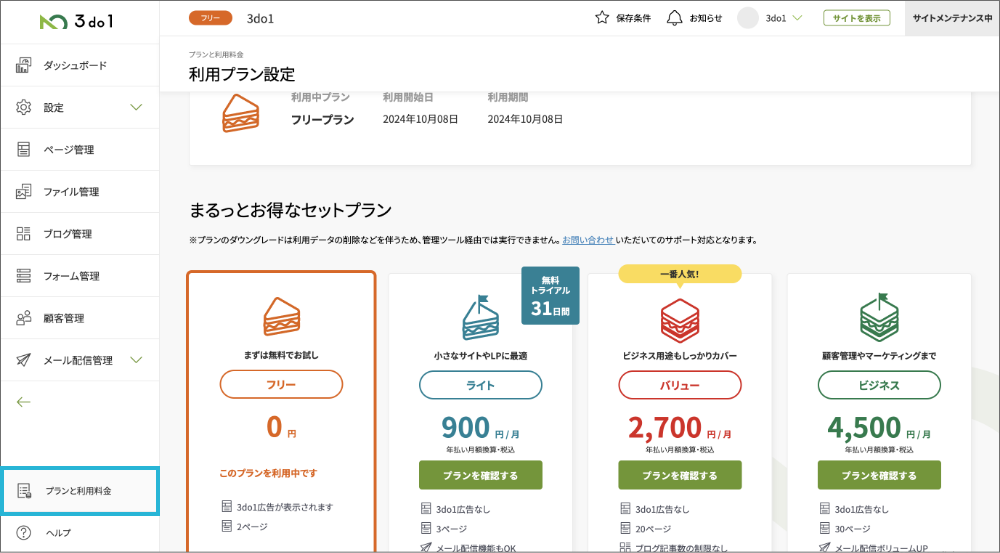
①オプションを追加する

- 3do1広告非表示の「オプションを確認する」ボタンをクリックする
②オプション追加に関する注意を確認する

- 内容に問題がなければ「実行」ボタンをクリックする
※支払い方法はクレジットカート払いのみの対応となっています。銀行振り込みなどのご希望の場合、『プレミアムプラン』であれば個別にご相談いただくことができます。
③クレジットカード情報を登録する
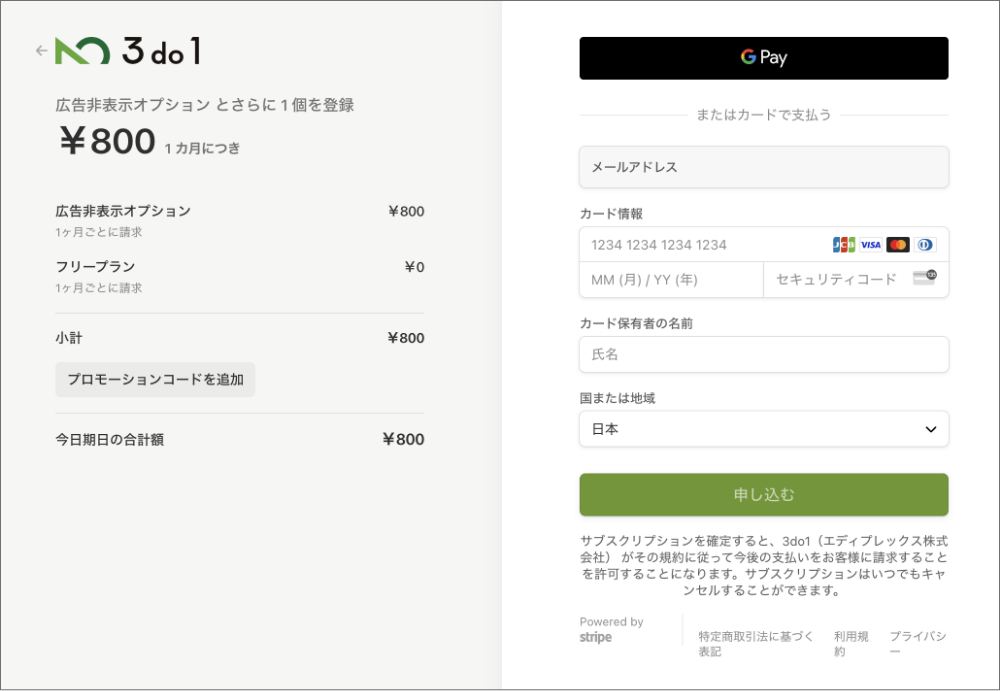
- 自動的にStripeの画面に遷移する
- 必要なカード情報を登録し、「申し込み」ボタンをクリック
※お申し込み日を起点に、1ヶ月単位での前払いとなります。
※解約をしない場合、1ヶ月ごとに自動更新されます。
※3do1では、クレジットカード決済代行サービスとして Stripe を利用しています。 ご入力いただいたクレジットカード情報は直接Stripeに送信され、3do1で直接取り扱うことはありません。
④オプションが即時適用される
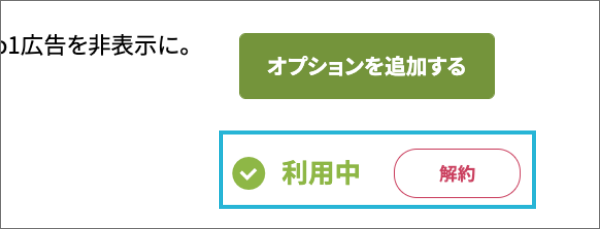
- 自動的に3do1の「利用プラン設定」ページに戻る
- 3do1広告非表示が「オプション利用中」になっている
作成サイトのヘッダー・フッターの3do1広告も非表示に切り替わっています。
『広告非表示オプション』の解約方法
オプションの解約は管理ツール経由でのお手続きが可能ですが、1ヶ月単位での契約となるため解約タイミングにご注意ください。
- サイドメニューから「プランと利用料金」をクリック
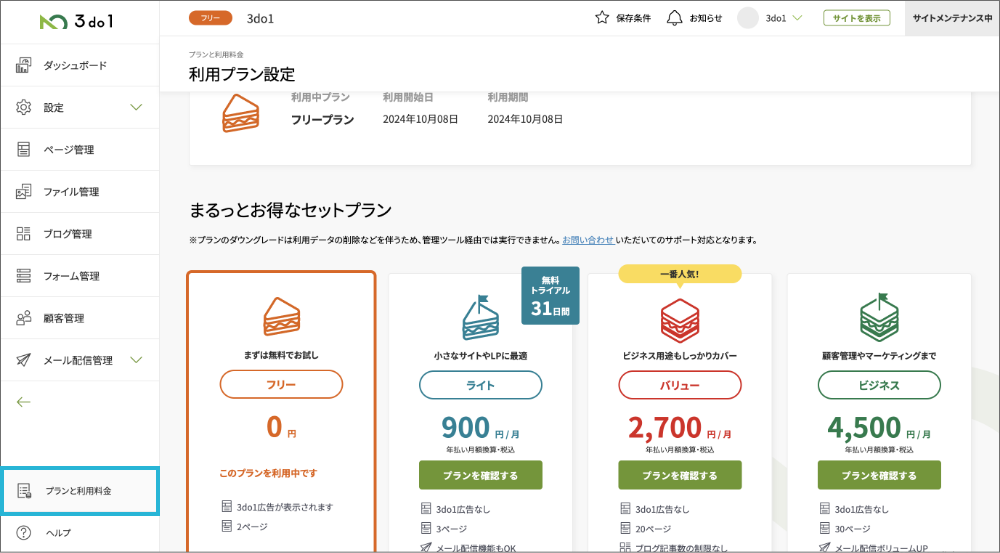
①オプションを解約する
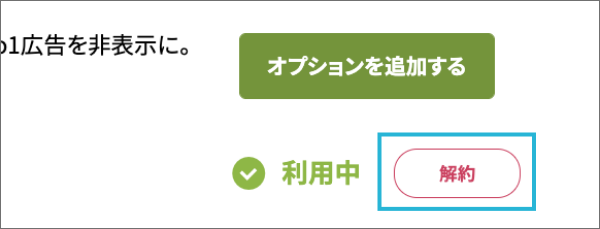
- 3do1広告非表示の「解約」ボタンをクリックする
②オプション解約に関する注意を確認する

- 内容に問題がなければ「実行」ボタンをクリックする
※申し込み時に1ヶ月単位での前払いとなっています。1ヶ月未満で解約する場合にも、お支払い済オプション料金の日割りでの返金は発生しませんので、解約タイミングご注意ください。
③オプションが即時解約される

- 3do1広告非表示が「オプションを追加する」に戻る
作成サイトのヘッダー・フッターの3do1広告表示に戻ります。
その他
『ライトプラン』以上の有料プランではこの広告が自動で非表示になりますので、『広告非表示オプション』は追加できません。
また、『広告非表示オプション』を契約中に有料プランへアップグレードした場合、『広告非表示オプション』は自動で解約されます。